VSCode-Rhino 联动写python程序的软件配置
需要以下两个操作,就能在vscode上写rhinopython:
-
VSCode(1.6.2)端安装RhinoPython这个插件。---client side
-
Rhino(7.1)端安装Codelistener这个插件。 ---server side
- 更新:
效果如下:
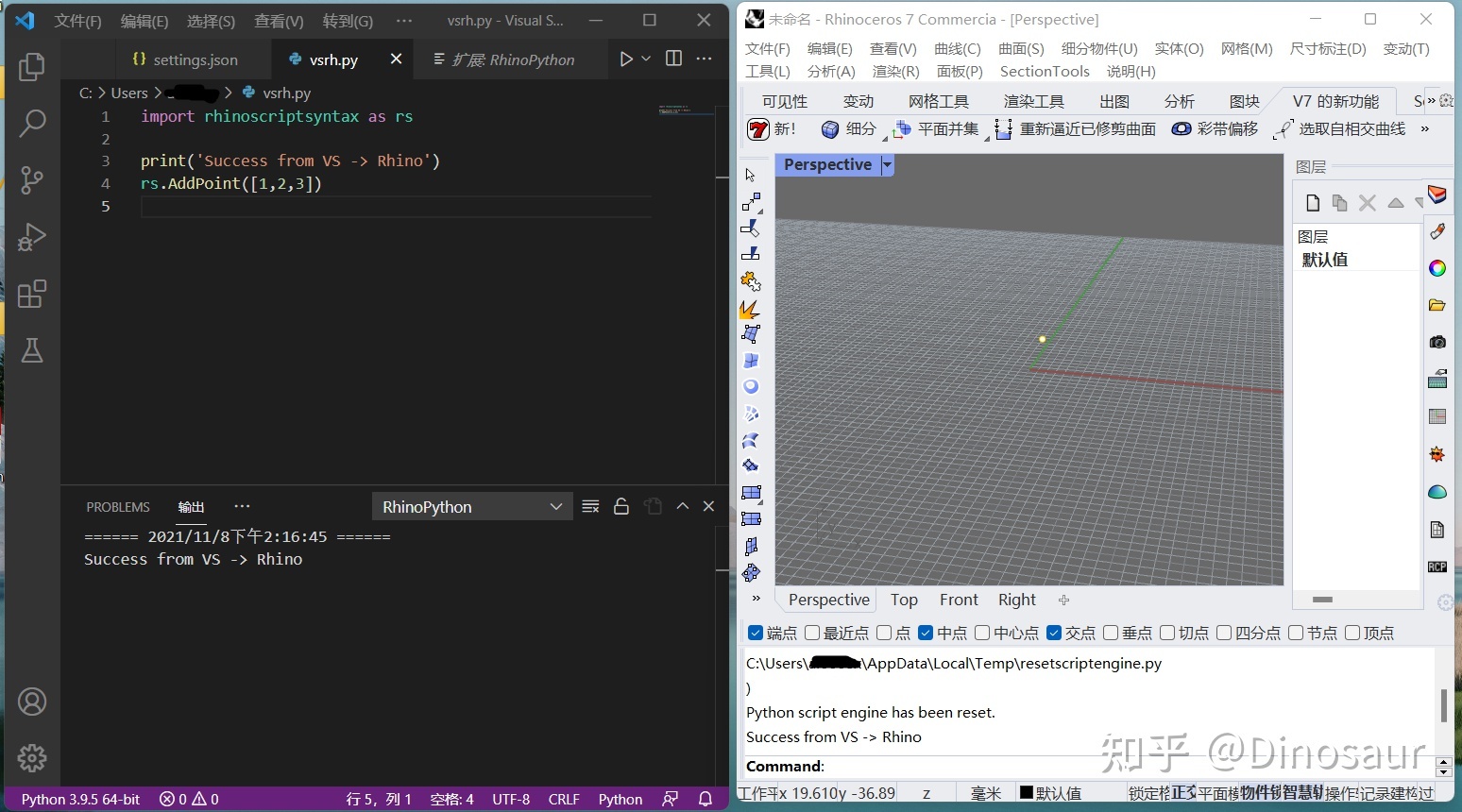
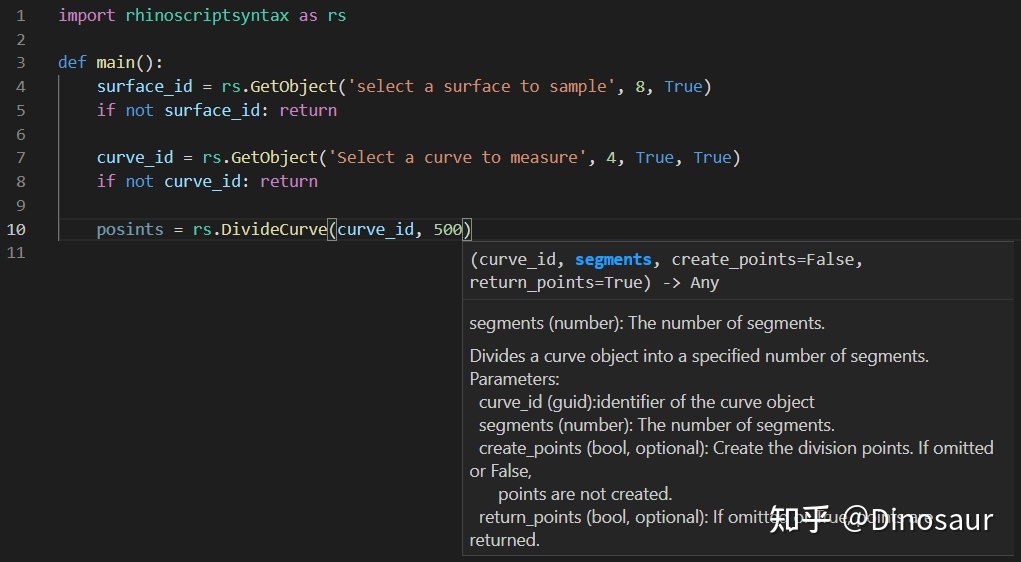
其实主要就是vscode这个插件的安装配置。纯翻一下,给不想费力的同学。
以下内容来自:RhinoPython - Visual Studio Marketplace
图片载入有问题,更换了自己的图片。配置文件也使用了自己的文件。
RhinoPython
RhinoPython是一个VSCode插件,可以在VSCode编辑器内写Rhino python程序,但最终程序运行是在Rhino环境内进行的。 它不仅继承了原装Rhino python编辑器的自动补全功能,反应速度还更快,同时也能享受到VSCode提供的各种好处。
它原是DesignToProduction 的一个开源项目,供其内部使用。
从v0.1.7开始, 它同时支持Rhino 5 和Rhino 6.(本次安装使用的是7.1)
⭐ 如果喜欢用Visual Studio, 试一试RhinoPythonForVS, 那玩意更快更智能!
功能
和原装Rhino python编辑器一样。只是更高效、简单和快速。
如果可以看土鳖,可以点一下 视频链接 。
要求
这个插件是安装在VSCode上,RhinoPython编辑器的客户端。
程序发送到Rhino运行是通过安装在Rhino上的服务端监听VSCode,那个是Rhino插件:CodeListener
安装过程
- 安装 VS code
- 安装 python for VS code。如果不熟python for VS code,先看看这个帖子
- 安装 RhinoPython for VS code
下载Rhino插件
CodeListener(food4rhino)并安装 - 打开Rhino, 点击
tools(工具) -> pythonscript(python脚本) -> edit(编辑), 在Rhino python编辑器窗口,点击tools -> options, 复制Module search path里的所有路径到文本文件备用。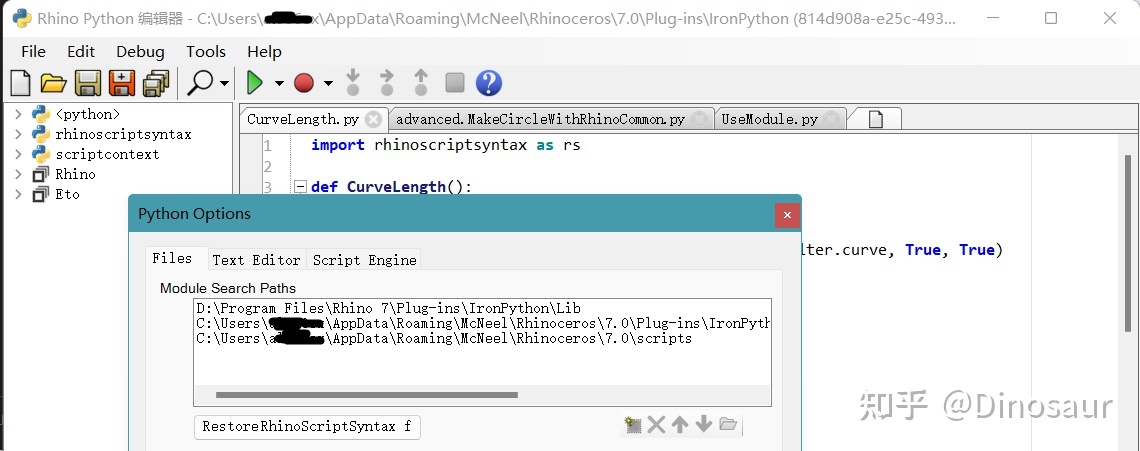
- 在Rhino窗口,点击
tools(工具) -> options(选项) -> Plug-ins(插件程序) -> CodeListener -> Proterties(详情), 点击文件名称后面那个链接打开资源管理器。向上两级,到达包含AutoComplete文件夹的目录。进入AutoComplete文件夹并复制 AutoComplete 文件夹的当前路径。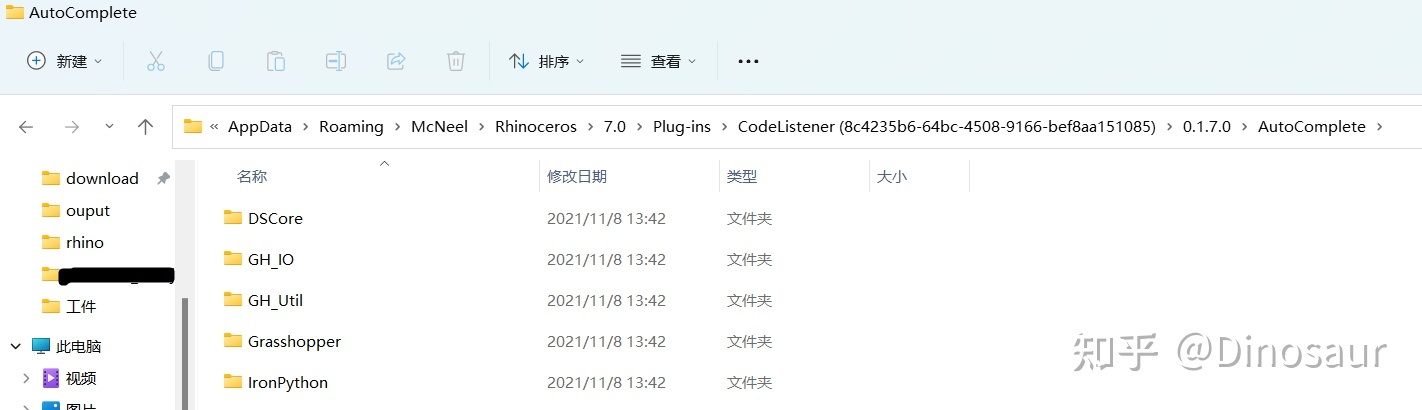 打开VS Code,打开
打开VS Code,打开user settings(常用设置) 快捷键Ctrl+, 在搜索栏键入"python.autoComplete.extraPaths",在出现的选项中点击“在settings.json中编辑",把刚才复制的几个库路径与自动完成路径复制入设置文件。请参考以下我的配置文件内容。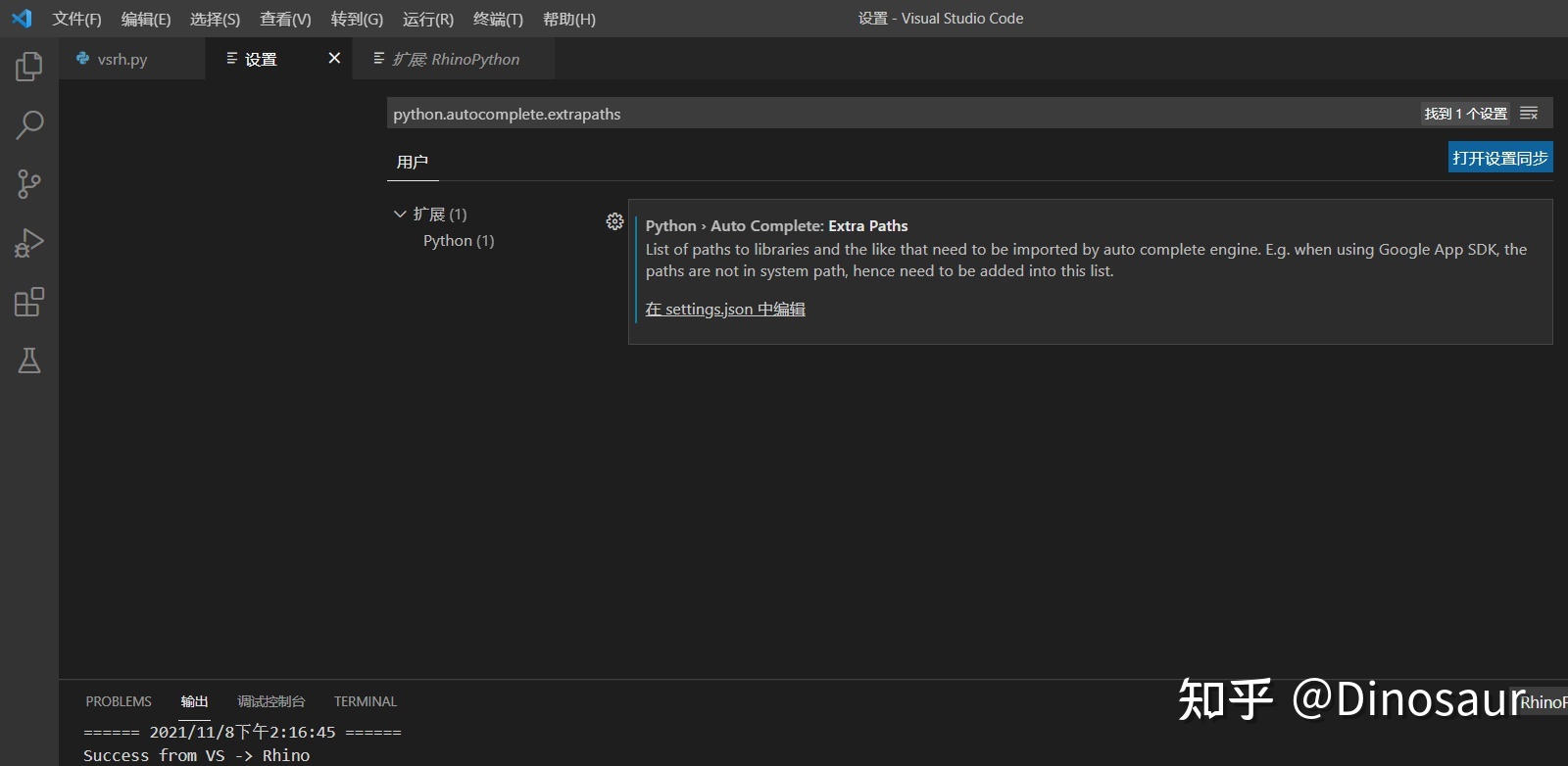
如果加入路径到python.autoComplete.extraPaths,自动补全并没有生效, 有一种可能是并没有正确定稿库文件的根目录。比如你的库 ExampleLib 在文件夹"...\Libs"下,你可能需要写入的路径是"...\Libs", 而不是"...\Libs\ExampleLib"。 请注意使用双斜杠\\
{
"python.defaultInterpreterPath": "C:\\Program Files\\python\\python.exe",
"python.autoComplete.extraPaths": [
"D:\\Program Files\\Rhino 7\\Plug-ins\\IronPython\\Lib",
"C:\\Users\\kriswu\\AppData\\Roaming\\McNeel\\Rhinoceros\\7.0\\Plug-ins\\IronPython (814d908a-e25c-493d-97e9-ee3861957f49)\\settings\\lib",
"C:\\Users\\kriswu\\AppData\\Roaming\\McNeel\\Rhinoceros\\7.0\\scripts",
"C:\\Users\\kriswu\\AppData\\Roaming\\McNeel\\Rhinoceros\\7.0\\Plug-ins\\CodeListener (8c4235b6-64bc-4508-9166-bef8aa151085)\\0.1.7.0\\AutoComplete"
],
"python.analysis.extraPaths": [
"D:\\Program Files\\Rhino 7\\Plug-ins\\IronPython\\Lib",
"C:\\Users\\kriswu\\AppData\\Roaming\\McNeel\\Rhinoceros\\7.0\\Plug-ins\\IronPython (814d908a-e25c-493d-97e9-ee3861957f49)\\settings\\lib",
"C:\\Users\\kriswu\\AppData\\Roaming\\McNeel\\Rhinoceros\\7.0\\scripts",
"C:\\Users\\kriswu\\AppData\\Roaming\\McNeel\\Rhinoceros\\7.0\\Plug-ins\\CodeListener (8c4235b6-64bc-4508-9166-bef8aa151085)\\0.1.7.0\\AutoComplete"
]
}
使用方法
-
打开Rhino, 输入命令
CodeListener。应该看到以下输出:VS Code Listener Started....可以把
CodeListener加入Rhino自启命令列表。 其他相关的的命令还有:StopCodeListener, CodeListenerVersion -
打开VS Code, 新建一个(为了使自动补全和代码分析生效,必须选择编程语言为python) 或打开一个已经有后缀.py的python文件。
- 写好程序后,按F2发送到Rhino执行,或者按F1( Ctrl+Shift+P),在出现的>后输入
CodeSender,会看到程序在Rhino执行后的输出或错误信息。根据配置文件选项RhinoPython.ResetAndRun,可能脚本环境会在每次发送程序前自动重置。 - 如果需要重置Rhino Python脚本环境,在VSCode按
Ctrl + R。
插件设置
在用户配置下有以下可选的设置项:
RhinoPython.Enabled: 开/关插件RhinoPython.ResetAndRun: 决定每次按下F2(或发送命令CodeSender)是否重置脚本环境
已知问题
- 调试功能暂无
- 只支持监听一个Rhino实例。如果需要切换Rhino程序,可以关掉已经连接的Rhino实例,或给它发送命令
StopCodeListener终止监听。
答谢
VSCode里RhinoCommon的智能识别工作来源于以下项目 ironpython-stubs 。感谢 Gui Talarico.